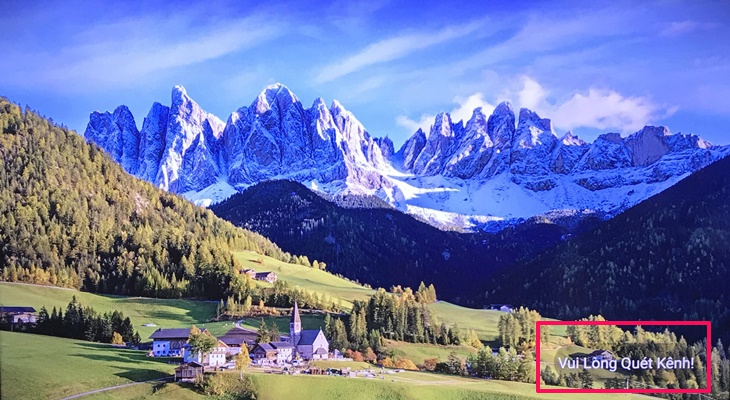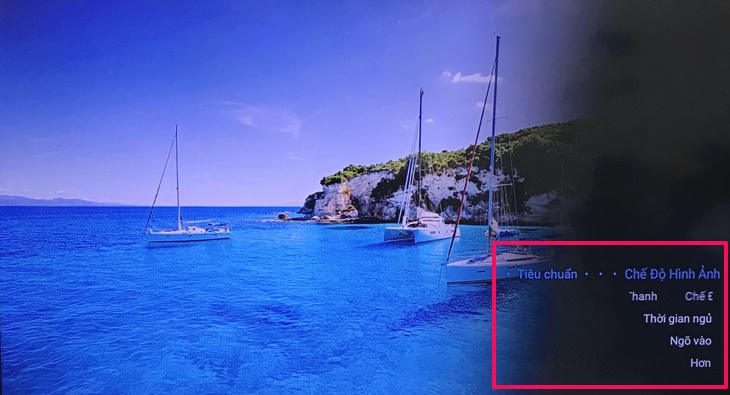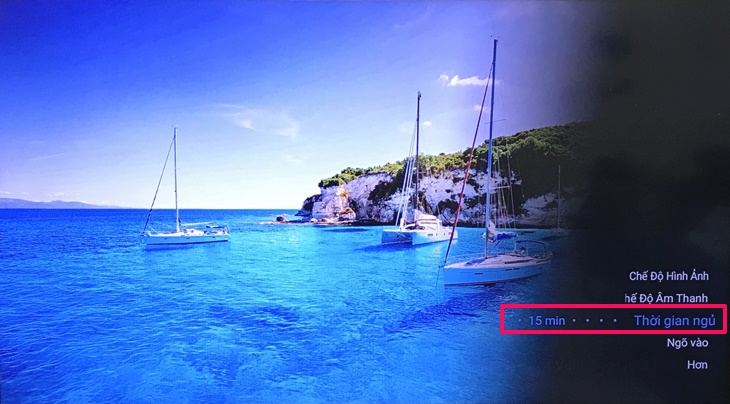Cách hẹn giờ tắt cho Android tivi Skyworth
Mệt mỏi vì thói quen quên tắt Android tivi Skyworth khi không sử dụng, làm tiền điện hàng tháng của gia đình thường tăng cao đến chóng mặt? Tham khảo cách hẹn giờ tắt tivi ở đây để khắc phục tình trạng này dễ dàng nhé.
1Cách xem tên tivi Skyworth đơn giản nhất
Người dùng nhìn vào tem dán ở mặt sau tivi, tìm dòng chữ được bắt đầu bằng 2 chữ “Model No.”, tên model chính là mã số nằm ở sau dấu “:”.
2Lợi ích khi hẹn giờ tắt cho tivi:
- Sau khi hẹn giờ tắt, tivi sẽ tự động tắt khi đến thời gian hẹn, người dùng yên tâm khi đi ra ngoài, ngủ qua đêm mà không phải thức dậy... để tắt tivi.
- Giúp tiết kiệm tiền điện cho gia đình, giảm tiếng ồn, không gây phiền nhiễu cho gia đình và hàng xóm xung quanh.
3Cách hẹn giờ tắt cho Android tivi Skyworth
Bước 1: Nhấn vào nút “HOME” trên remote để vào giao diện màn hình chính.

Bước 2: Chọn mục “OceanusTv”.
Giao diện chính khi tivi vào mục “OceanusTv” thành công.
Bước 3: Nhấn nút “MENU” trên remote.

Sau khi nhấn nút, giao diện màn hình chính sẽ hiển thị như hình bên dưới.
Bước 4: Chọn mục “Thời gian ngủ”và người dùng lựa chọn thời gian hẹn ngủ tùy theo nhu cầu.
Trong phạm vi từ 15 phút.
Đến 120 phút.
Lưu ý, nếu bạn muốn tắt chức năng hẹn giờ tắt thì nhấn chọn đến khi màn hình hiển thị chữ “Tắt” ở mục “Thời gian ngủ”.